Photoshop: Designing – Glass Orb
 |
Step 1 Neue Datei über [STRG] + [N] mit schwarzem Hintergrund und einer Größe von 300×300 Pixel erstellen. Nun den Filter Blendenflecke über Filter -> Renderingfilter -> Blendenflecke… aufrufen und alles Helligkeit 100% und als Objektivart 105mm angeben und bestätigen. |
 |
Step 2 Nun den Filter Polarkoordinaten über Filter -> Verzerrungsfilter -> Polarkoordinaten aufrufen und bei "Umwandeln von:" die Option "Polar -> Rechteckig" auswählen und bestätigen. Danach auf Bearbeiten -> Transformieren -> Vertikal spiegeln. |
 |
Step 3 Nochmals den Filter Polarkoordinaten über Filter -> Verzerrungsfilter -> Polarkoordinaten aufrufen diesmal bei "Umwandeln von:" jedoch die Option "Rechteckig -> Polar" auswählen und bestätigen. |
 |
Step 4 Mit dem Auswahlellipse-Werkzeug und gedrückter [SHIFT] – Taste nun eine Auswahl um den Orb herum erstellen und diese Auswahl dann über Auswahl -> Auswahl umkehren ( [UMSCH] + [STRG] + [I] ) und dann über die [ENTF] – Taste alles ausserhalb des Orb´s löschen. |
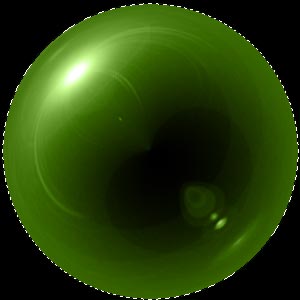 |
Step 5 Nun eine neue Ebene über dem Orb erstellen und mit gedrückter [STRG] – Taste und linksklick auf die Ebene mit dem Orb eine Auswahl desselbigen erstellen und damit auf die neue Ebene wechseln und diese mit der gewünschten Farbe ausfüllen. Danach die Fülloption der Ebene auf "Farbe" umstellen. |
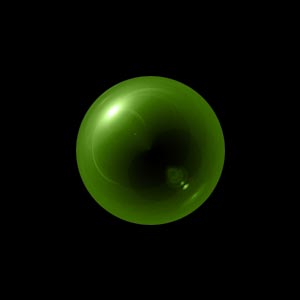 |
Step 6 Zum Schluss die Bildgröße von 300×300 Pixel auf 150×150 Pixel reduzieren da dadurch der Orb feiner und sauberer wirkt. |


